Svaret är enkelt: den infraröda närhetssensorn stänger av din skärm under samtal . Inte inklusive högtalartelefon, förstås. Det är så det ska vara. Men vad ska man göra om skärmen fortfarande är avstängd när samtalet avslutas? Det är precis vad som verkar störa vissa användare. Skärmen blir nämligen svart när man ringer och den förblir så, vilket gör telefonen oanvändbar tills den startas om. Oroa dig inte, vi har några förslag som hjälper dig att komma ur besväret. Kolla in dem nedan.
Innehållsförteckning:
- Starta om telefonen
- Se till att inget täcker närhetssensorn
- Testa och kalibrera om närhetssensorn
- Uppdatera din enhet och återställ telefonen
- Återställ enheten till fabriksinställningarna
Telefonen har fastnat på en svart skärm under och efter samtal
1. Starta om telefonen
Starta felsökningen genom att starta om telefonen. Chansen är stor att detta är ett fel och genom att starta om din enhet bör det åtgärdas. Du kan också försöka starta upp i felsäkert läge för att eliminera möjligheten att tredjepartsappar stör närhetssensorn i bakgrunden.
Om problemet kvarstår i felsäkert läge, fortsätt till nästa steg. Om det inte finns några problem med den mörka skärmen under samtal i felsäkert läge, överväg att avinstallera eller begränsa vissa appar från tredje part. Se också till att aktivera Adaptiv ljusstyrka och ge det ett nytt försök.
2. Se till att inget täcker närhetssensorn
Nästa sak du bör kontrollera är om något, som ett skyddande hölje, täcker närhetssensorn. Närhetssensorn finns där så att din skärm stängs av under samtal, för att undvika beröringsinteraktioner med skärmen när din smartphone är bredvid ditt öra. Den använder infraröd för att bestämma avståndet.
Och om den är täckt, kommer den att stänga av skärmen varje gång samtalet startar. I värsta fall kommer den inte att slås på skärmen när samtalet avslutas, vilket gör telefonen oanvändbar. Det är där problemen börjar.
Närhetssensorn är placerad ovanför displayen, där samtalshögtalaren är. Om du nu kan bekräfta att närhetssensorn inte är täckt men skärmen fortfarande blir svart när du ringer, kan vi fortsätta med den mjukvarurelaterade felsökningen.
3. Testa och kalibrera om närhetssensorn
Varje Android-telefon har på ett eller annat sätt något som kallas CIT (Control and Identification Toolbox) som är ett inbyggt verktyg som används för att testa telefonens hårdvara och diagnostisera eventuella problem. Förutom det erbjuder den alternativ för att kalibrera vissa sensorer, inklusive den problematiska närhetssensorn.
Nu är grejen med CIT att varje OEM har sin egen kod för att starta den. Vissa, som Samsung, har det i Systeminställningar medan andra kräver en kodinmatning i uppringaren för att komma åt den. Så googla din telefon för att lära dig hur du får åtkomst till CIT på den.
Här är ett exempel på hur du vill använda CIT för att kalibrera närhetssensorn på din Android:
- Öppna appen Telefon .
- Slå koden. I mitt fall är koden * # * # 64663 # * # * .
- När du har gått in i CIT, navigera till närhetssensorn .
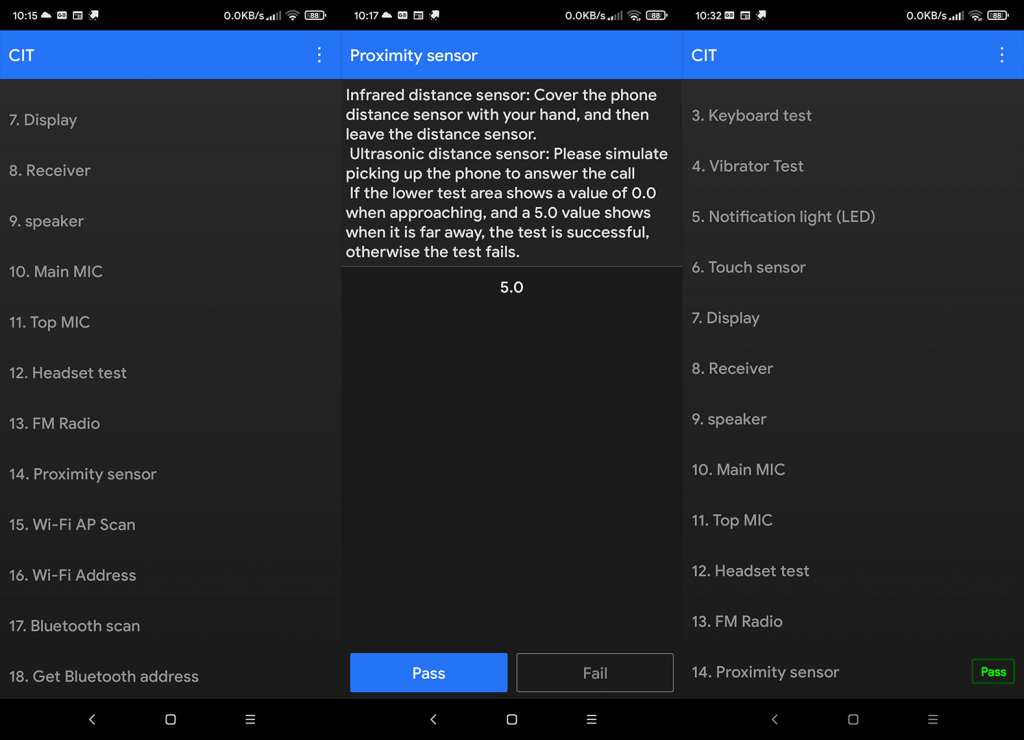
- Dra ner handen för att se om värdena ändras. Startvärdet när sensorn inte är täckt är 5,0 och 0,0 när den är täckt.
Om sensorn fungerar som avsett men problemen kvarstår, prova lösningarna som vi rekommenderar nedan.
4. Uppdatera din enhet och återställ telefonen
Vissa OEM-tillverkare har ett nästan ett decennium gammalt problem med närhetssensorer på sina enheter. Andra är inte "lika konsekventa", men många, särskilt budgetenheter, har dåliga och opålitliga närhetssensoravläsningar. I det här fallet, liksom många andra, är det en bra idé att uppdatera din firmware. Det finns en möjlighet att en uppdatering åtgärdade det här problemet.
Dessutom kan du navigera till Inställningar > Appar > Alla appar > Telefon. När du är där, försök att avinstallera uppdateringar för telefonappen. Du kan göra det från menyn med tre punkter > Avinstallera uppdateringar.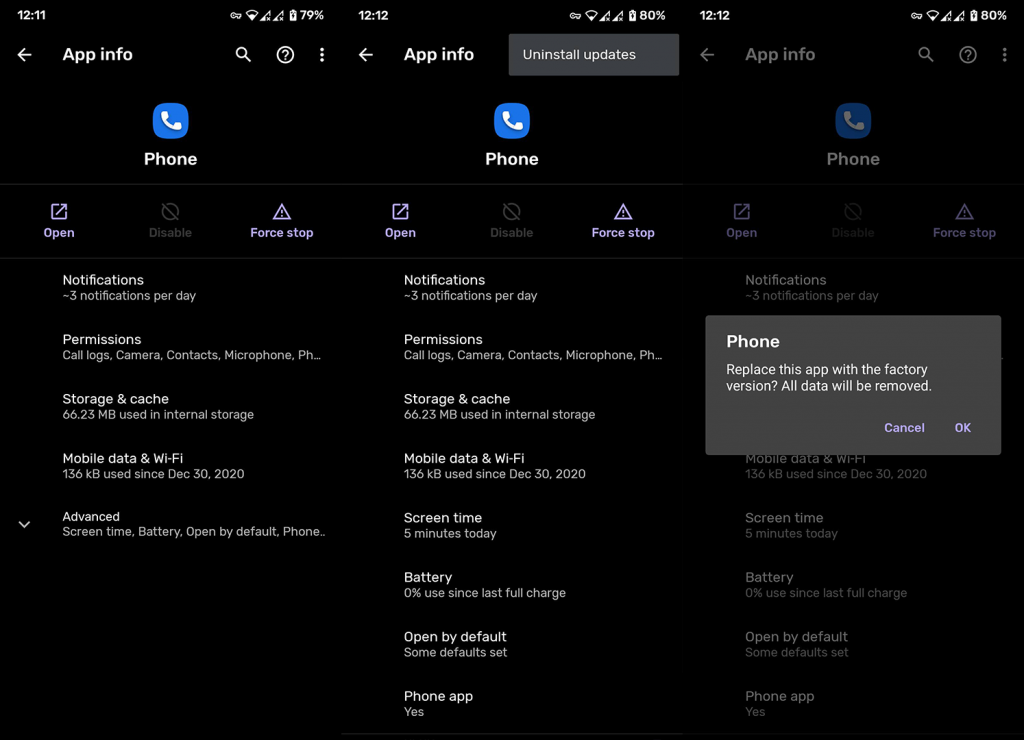
5. Återställ enheten till fabriksinställningarna
I slutändan, om ingen av de tidigare lösningarna fungerade för dig, kan vi bara rekommendera att återställa dina enhetsinställningar till deras fabriksvärden. Vi är medvetna om att detta är ganska jobbigt, med tanke på att det raderar all din data och det kan ta mer än några timmar att ställa in allt igen.
Men det finns bara så mycket du kan göra när sådana här problem inträffar och det här är ditt bästa val för att lösa problemet. Lär dig allt som finns att lära dig om proceduren i denna dedikerade artikel, här .
Förhoppningsvis hjälpte den här artikeln dig att lösa problemet. Tack för att du läser och se till att berätta mer om problemet eller till och med ge några alternativa lösningar. Kommentarsektionen finns nedan.

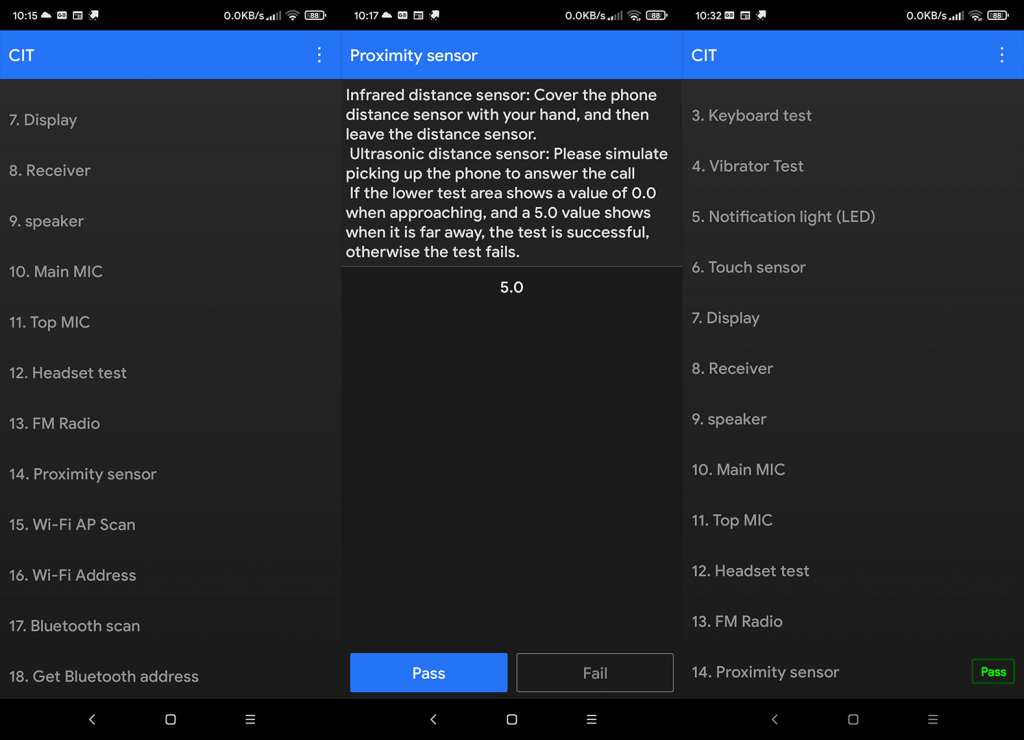
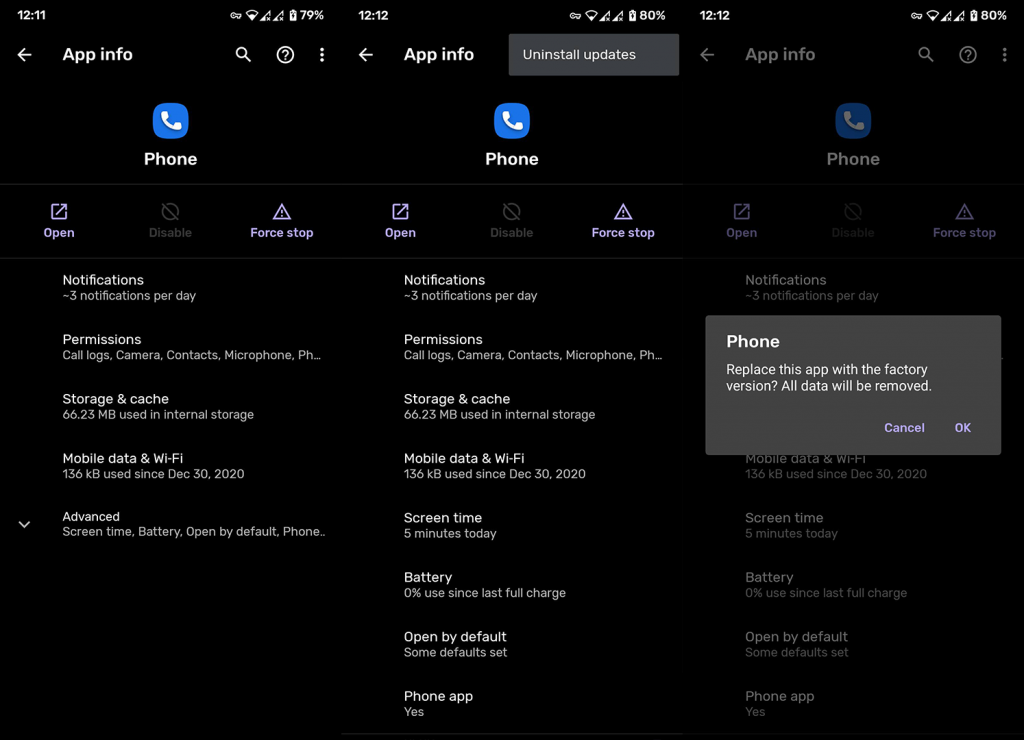



![[100% löst] Hur åtgärdar jag meddelandet Fel vid utskrift i Windows 10? [100% löst] Hur åtgärdar jag meddelandet Fel vid utskrift i Windows 10?](https://img2.luckytemplates.com/resources1/images2/image-9322-0408150406327.png)




![FIXAT: Skrivare i feltillstånd [HP, Canon, Epson, Zebra & Brother] FIXAT: Skrivare i feltillstånd [HP, Canon, Epson, Zebra & Brother]](https://img2.luckytemplates.com/resources1/images2/image-1874-0408150757336.png)